Registra video, audio, gameplay e webcam per registrare facilmente momenti preziosi.
Come registrare l'audio del Mac utilizzando strumenti come OBS Studio
Per Mac OBS, come si aggiunge Desktop Audio se è disabilitato?
-da QuoraCatturare l'audio Mac usando OBS Studio può essere una sfida, anche se OBS fa un ottimo lavoro nell'aiutarti a registrare l'attività dello schermo sul tuo Mac. A differenza di altri sistemi operativi, macOS impone alcune limitazioni che rendono difficile per OBS catturare direttamente l'audio di sistema. Se stai lottando con questo problema, non sei il solo. Questa guida ti aiuterà a bypassare le limitazioni di macOS e ti spiegherà come registrare facilmente l'audio dello schermo e di sistema usando OBS Studio.
Elenco guide
OBS Studio può registrare direttamente l'audio del Mac? Come aggirare le restrizioni di registrazione audio su Mac Come far registrare l'audio del Mac da OBS Il modo più semplice per registrare l'audio del MacOBS Studio può registrare direttamente l'audio del Mac?
Molte persone hanno domande simili perché non riescono a far registrare l'audio Mac da OBS: OBS Studio può registrare direttamente l'audio Mac? In effetti, questo deve essere discusso caso per caso, perché la capacità di OBS Studio di catturare l'audio desktop Mac dipende in gran parte dalla versione di macOS e OBS che stai utilizzando.
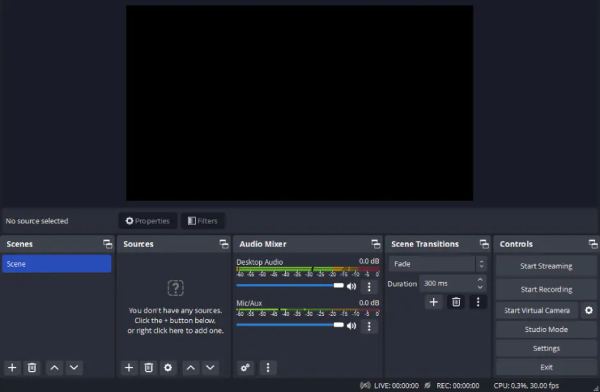
Sebbene OBS sia un eccellente registratore dello schermo per Mac, a causa delle limitazioni integrate di macOS sulla registrazione audio interna, di solito sono necessarie alcune misure aggiuntive per garantire che la registrazione funzioni normalmente e raggiunga la piena funzionalità. A seconda delle impostazioni, potrebbe essere necessario aggiornare il software o affidarsi a plug-in di terze parti per ottenere una registrazione dello schermo di alta qualità.
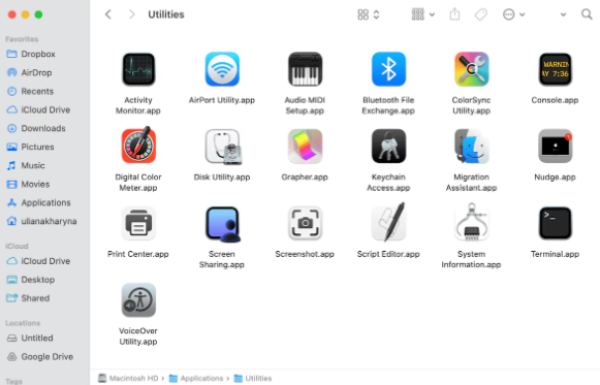
Se il tuo Mac esegue Ventura (macOS 13) o versioni successive, OBS Studio 30 ha introdotto una funzionalità integrata per catturare l'audio del desktop e delle applicazioni. Questa funzionalità semplifica il processo, consentendoti di configurare e avviare senza problemi la registrazione dell'audio di sistema con pochi clic.
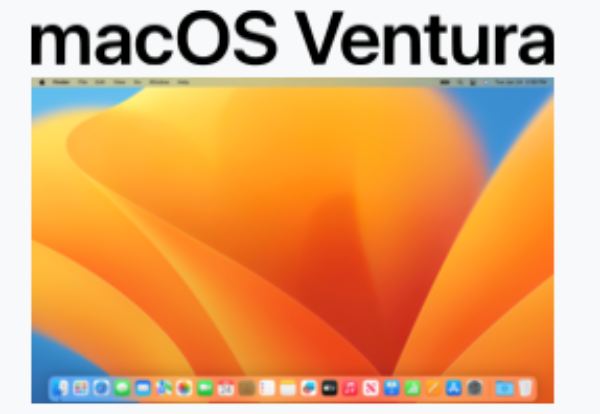
Tuttavia, per gli utenti che utilizzano versioni precedenti di macOS o OBS, registrazione dello screening su Mac con audio diventa più complicato. OBS 28 e 29 possono catturare l'audio dell'applicazione su Ventura, ma solo se viene aggiunta una sorgente di cattura dello schermo. Per le versioni di macOS precedenti a Ventura, OBS non ha la capacità di registrare l'audio di sistema da solo.
Come aggirare le restrizioni di registrazione audio su Mac
La registrazione dell'audio del desktop Mac con OBS Studio richiede solitamente dei passaggi aggiuntivi per aggirare le limitazioni integrate di macOS. Ecco una semplice guida per aiutarti a registrare il tuo schermo e l'audio utilizzando plugin di terze parti e le impostazioni OBS appropriate. In generale, devi eseguire due passaggi diversi per evitare le limitazioni predefinite di macOS sulla registrazione audio e assicurarti che la registrazione audio Mac possa funzionare correttamente. Questi due passaggi sono: installazione di plugin di terze parti per agire come driver audio virtuali; e impostazione dei dettagli per la registrazione OBS Studio.
1. Installa un plugin di terze parti
Poiché macOS non supporta nativamente la registrazione audio di sistema OBS, avrai bisogno di un plugin di routing audio di terze parti come iShowU audio Capture, Loopback o BlackHole. Questi strumenti creano un dispositivo audio virtuale per instradare l'audio di sistema verso OBS. Dopo aver scaricato e installato il tuo plugin preferito dal sito Web ufficiale, dovresti:
Vai su Preferenze di Sistema > Suono > Output e seleziona il dispositivo audio virtuale creato dal plugin
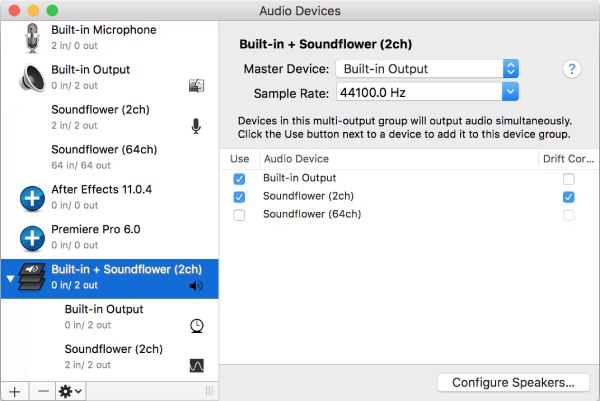
2. Configurare le impostazioni OBS
Dopo aver installato un plugin di terze parti per la registrazione audio, dovrai anche apportare alcune modifiche alle impostazioni predefinite di OBS Studio per assicurarti che questi plugin di terze parti funzionino correttamente. Se non esegui le impostazioni e le selezioni corrispondenti, OBS Studio potrebbe comunque non essere in grado di eseguire normalmente questi plugin audio virtuali durante la registrazione dello schermo.
Passo 1Avvia OBS Studio e crea una nuova scena per la registrazione come fai di solito.
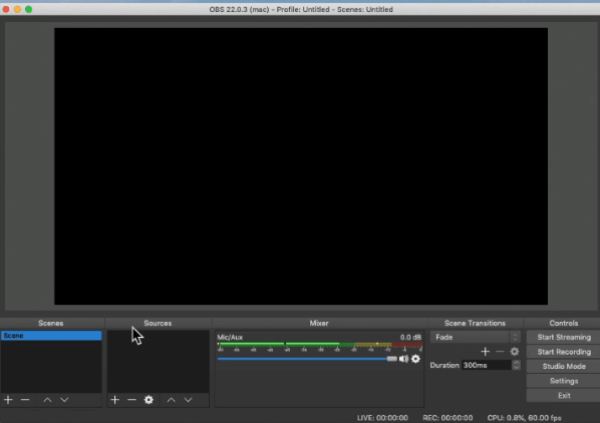
Passo 2Fai clic sul pulsante "Impostazioni" nella scheda "Controllo". Quindi, fai clic sul pulsante "Audio".
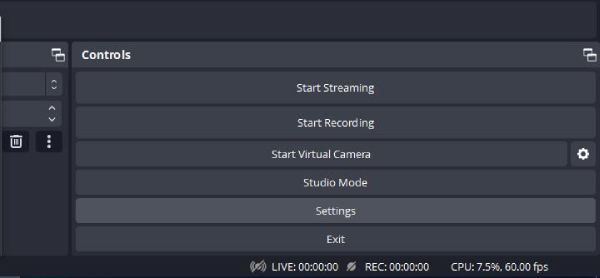
Passaggio 3Nella scheda "Global Audio Devices", clicca sul pulsante "Desktop Audio" per cambiare l'input audio. Infine, clicca sul pulsante "Apply".
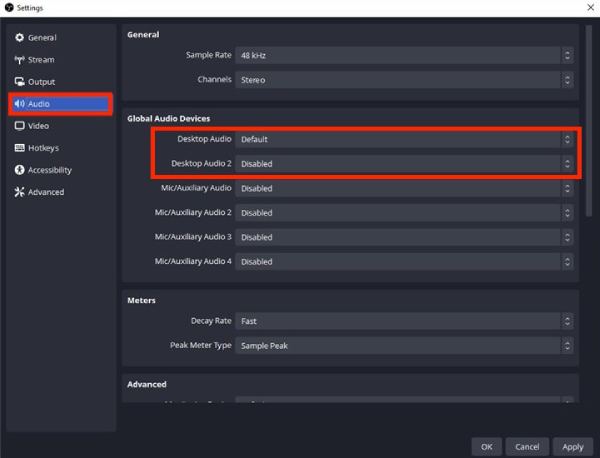
Come far registrare l'audio del Mac da OBS
Dopo aver installato un plugin audio di terze parti e configurato le impostazioni corrette, puoi aggirare efficacemente le restrizioni di macOS sulla registrazione audio di sistema in OBS Studio. Questa configurazione ti consente di catturare audio di alta qualità insieme alle registrazioni dello schermo, consentendo a OBS Studio di funzionare come una soluzione di registrazione completa sia per video che per audio. Il processo può sembrare complicato all'inizio, ma con i passaggi giusti, diventa semplice e altamente gratificante. Una volta installato e configurato correttamente il plugin, sei pronto per procedere. Segui semplicemente le istruzioni dettagliate di seguito per configurare OBS Studio e iniziare a registrare l'audio del Mac con facilità.
Passo 1Avvia OBS Studio e clicca sul pulsante "Aggiungi" nella scheda "Sorgenti". Clicca sul pulsante "Visualizza cattura".
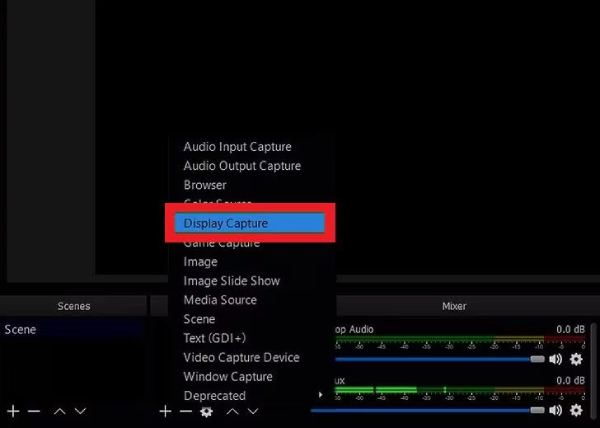
Passo 2Fare clic sul pulsante "Visualizza" e quindi su "Visualizza xxx" per selezionare il dispositivo per registrazione audio di sistema sul tuo Mac.
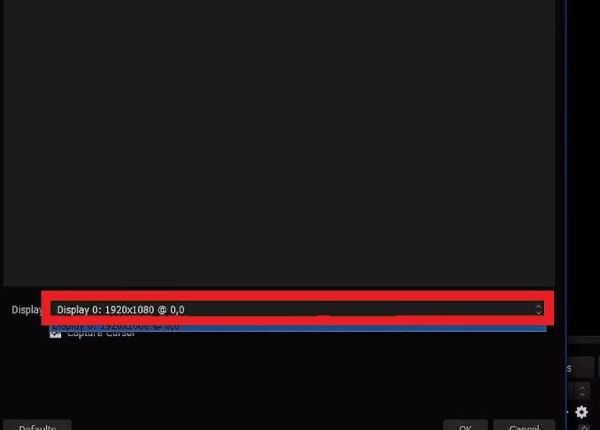
Passaggio 3Ora puoi regolare le impostazioni audio come preferisci. Una volta terminato, clicca sul pulsante "Start Recording".
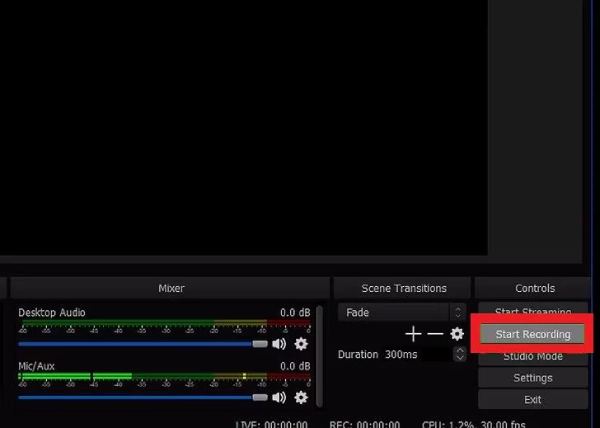
Il modo più semplice per registrare l'audio del Mac
Se usare OBS Studio con plugin di terze parti e configurazioni complesse ti sopraffà, allora potresti aver bisogno di una soluzione più semplice per registrare l'audio del Mac. Molti registratori di schermo avanzati sono progettati per gestire l'audio dello schermo e del sistema senza la necessità di strumenti aggiuntivi o configurazioni complicate. Questi all-in-one eliminano i problemi di compatibilità, riducono i passaggi richiesti e forniscono un'esperienza più fluida.
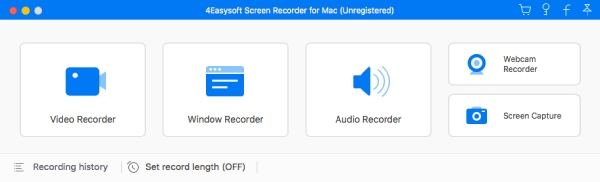
Registratore dello schermo è uno di questi eccellenti registratori di schermo professionali, che generalmente fornisce un'eccellente qualità di registrazione, supporta video ad alta risoluzione e audio cristallino. Con strumenti di modifica integrati, impostazioni personalizzabili e opzioni di esportazione diretta, 4Easysoft Screen Recorder è la scelta ideale per gli utenti che cercano una soluzione di registrazione efficiente e professionale. Che tu stia creando tutorial, catturando riunioni o registrando gameplay, queste scelte ti assicurano un'esperienza fluida con il minimo sforzo.

Assicurati che l'audio del Mac possa essere catturato durante la registrazione dello schermo.
Non è necessario installare plugin di terze parti o impostazioni aggiuntive.
Scegli il dispositivo su cui registrare con impostazioni personalizzate.
Rimuovi il rumore di fondo per migliorare la qualità audio.
100% Sicuro
100% Sicuro
Passo 1Avvia 4Easysoft Screen Recorder sul tuo Mac. Fai clic sul pulsante "Audio Recorder".
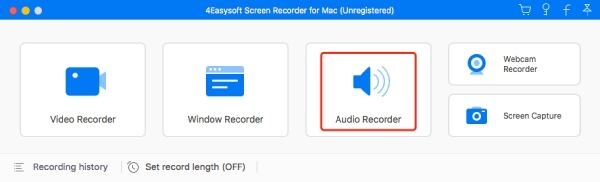
Passo 2Fare clic sul pulsante "Suono di sistema" per registrare lo schermo del Mac, incluso l'audio.
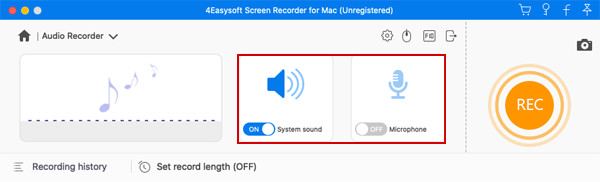
Passaggio 3Fai clic sul pulsante "Registra" per registrare l'audio Mac. Al termine, fai clic sul pulsante "Stop" per interrompere la registrazione dello schermo sul tuo Mac.
Conclusione
In conclusione, registrare l'audio Mac con OBS Studio è efficace, ma richiede plugin e configurazioni aggiuntivi. Per gli utenti che cercano una soluzione più semplice, i registratori dello schermo senza problemi offrono un'ottima alternativa che semplifica il processo, fornendo al contempo risultati di alta qualità. Se vuoi goderti una registrazione così fluida e di alta qualità sul tuo Mac, scarica e Registratore dello schermo ora puoi registrare lo schermo del Mac con audio in un clic.
100% Sicuro
100% Sicuro


